5 Varnostnih nastavitev Apple Watch, ki jih morate vklopiti
Ker tvoj Apple Watch je povezan z vašim iPhone, lahko dostopa do vaših stikov, sporočil, koledarjev in drugega. Če je vaša Apple Watch izgubljena ali ukradena, so vaši osebni podatki ogroženi, zato je nujno, da omogočite nastavitve zasebnosti in varnosti za Apple Watch. Tukaj je pet pomembnih varnostnih nastavitev Apple Watch, ki jih morate preveriti zdaj.
01
od 05

Ko prvič nastavite uro Apple Watch, boste pozvani, da ustvarite geslo za uporabo pri odklepanju ure, tako kot pri Geslo za iPhone. Ta osnovni varnostni ukrep preprečuje, da bi kdorkoli vzel vašo napravo, si ogledal njeno vsebino in uporabljal vašo denarnico za financiranje nakupovanja.
Če imate zapleteno in varno geslo za iPhone in želite uporabiti svoj iPhone za odklepanje ure Apple Watch, odprite aplikacijo Apple Watch na vašem iPhoneu, pojdite na Nastavitve > Gesloin izberite Odklepanje z iPhone. Druga možnost je, da odprete Nastavitve aplikacijo na Apple Watch, tapnite Geslo, nato pa tapnite Odklepanje z iPhone.
Če želite spremeniti in okrepiti svoje trenutno geslo za Apple Watch, odprite Nastavitve aplikacijo na Apple Watch, tapnite Geslo, nato pa tapnite Spremeni geslo.
02
od 05
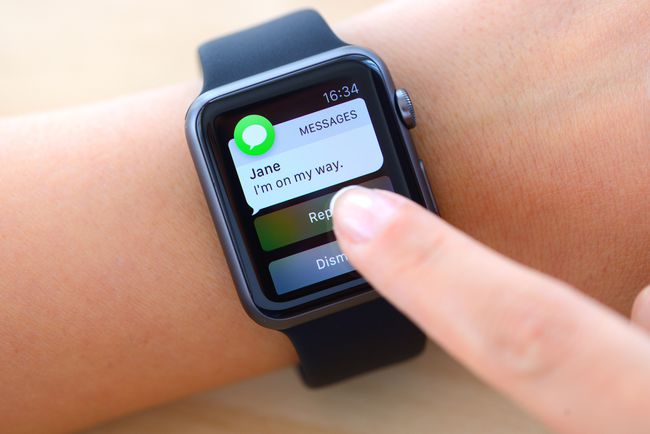
Priročno in enostavno je preveriti obvestila z zapestja, ko prispejo na vaš iPhone, vendar to morda ni vedno zaželeno. Če imate pomisleke glede zasebnosti in ne želite, da se vaša obvestila poglobljeno pojavljajo na vaši Apple Watch, vam Apple omogoča, da omogočite funkcijo, imenovano Zasebnost obveščanja.
Če je omogočena zasebnost obvestil, lahko vidite, da ste prejeli obvestilo, vendar njegove podrobnosti niso vidne, dokler se ne dotaknete opozorila na uri Apple Watch.
Če želite vklopiti zasebnost obveščanja, odprite aplikacijo Apple Watch v iPhonu in tapnite Moja ura zavihek. Izberite Obvestila in nato vklopi Zasebnost obvestil.
03
od 05
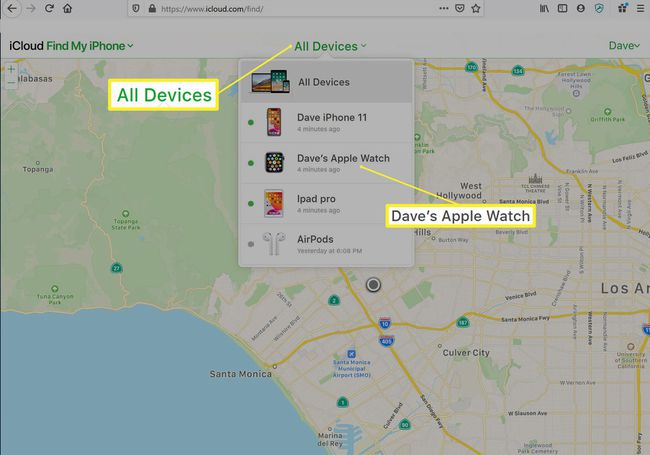
Če je Apple Watch izgubljena ali ukradena, Najdi mojo Apple Watch funkcija vas ščiti na več načinov. Ta poišče vašo Apple Watch na zemljevidu in nato samodejno sproži Zaklepanje aktivacije funkcijo, tako da nihče ne more odpreti, prekiniti seznanjanja ali kako drugače zmešati z vašo Apple Watch, ne da bi vnesel vaš Apple ID in geslo.
Če želite zagotoviti, da je Find My Apple Watch omogočena, pojdite v aplikacijo Apple Watch na vašem iPhoneu in izberite Moja ura > [ime vaše ure] > Info. Če tam vidite Find My Apple Watch, to pomeni, da ste zaščiteni z zaklepanjem aktivacije.
Ko je omogočena možnost Find My Apple Watch, lahko vklopite tudi izgubljeni način, kjer lahko nastavite sporočilo po meri, ki se prikaže na zaslonu skupaj s številko, na kateri ste dosegljivi. Če je situacija huda, lahko podatke iz Apple Watch izbrišete tudi na daljavo.
Če si prodajo ali podarjanje ure Apple Watch, najprej izklopite zaklepanje aktivacije.
04
od 05

Če vas skrbi varnost podatkov vaše Apple Watch, vam bo morda olajšala pamet možnost, imenovana Izbriši podatke. Ko je ta funkcija omogočena, če nekdo 10-krat vnese napačno geslo, se podatki na vaši uri samodejno izbrišejo. Če želite vklopiti Izbriši podatke, odprite Nastavitve na uri Apple Watch tapnite Geslo, nato pa vklopite Izbriši podatke.
05
od 05

Če vas skrbi deljenje podatkov, ki jih ustvari merilnik srčnega utripa Apple Watch in funkcije sledenja telesne pripravljenosti, omejite te informacije prek aplikacije Apple Watch na vašem iPhoneu. Pojdi do Zasebnost > zdravje, tapnite Srčni utrip, in stikalo izklopite. Izklopite Sledenje fitnesu da prenehate deliti te podatke.
Lokacijske storitve, analitika, stiki in zdravstvene nastavitve, ki so aktivirane v iPhonu, se aktivirajo tudi na vsaki seznanjeni Apple Watch. Te nastavitve upravljajte v razdelku Zasebnost v aplikaciji Watch.
